MiracastがWindows10で機能しない問題を修正
公開: 2021-09-16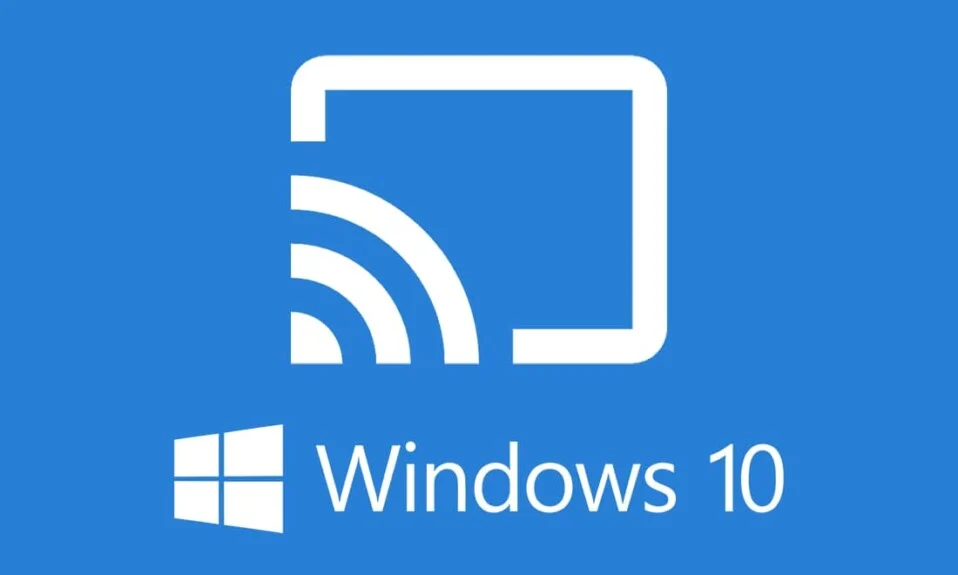
ノートパソコンですばらしい映画や番組を見つけて、それをテレビにキャストしたい場合や、Miracastを使用して別のPCにキャストしたい場合を考えてみましょう。 Miracastは、デバイスが他のデバイスを検出し、その画面を他のデバイスと共有できるようにするアプリケーションです。 Miracastを使用すると、ユーザーはHDMIケーブルを使用せずに、デバイスの画面を別のデバイスに簡単にキャストできます。 唯一の欠点は、画面共有を行うために、鋳造装置の画面を常にオンにする必要があることです。 または、電話の画面をテレビやPCにキャストしたい場合もあります。 ただし、そうしようとすると、エラーが発生します。お使いのPCはMiracastをサポートしていません。 このガイドでは、Windows10システムで動作しないMiracastを解決する方法を学びます。
MiracastはMicrosoftStoreから入手できます。
多くのユーザーが、Miracast for Windows8とMiracastfor Windows10が機能しないと不満を漏らしました。 幸い、 PCがMiracastの問題をサポートしていないことを修正し、お気に入りの番組や映画を引き続き楽しむことができるさまざまな方法があります。

コンテンツ
- MiracastがWindows10で機能しない問題を修正する方法
- 方法1:Miracastの互換性を確認する
- 方法2:ワイヤレスネットワークアダプタードライバーとグラフィックスドライバーを更新する
- 方法3:両方のデバイスでWi-Fiを有効にする
- 方法4:統合グラフィックスを有効にする
- 方法5:ワイヤレスアダプタの設定を変更する
- 方法6:VPNを無効にする(該当する場合)
- 方法7:ワイヤレスネットワークアダプタードライバーを再インストールする
MiracastがWindows10で機能しない問題を修正する方法
MiracastがWindowsシステムで機能しない一般的な理由は次のとおりです。
- Intel Graphicsが有効になっていない: Miracastは、IntelGraphicsが有効になっている場合にのみPCで動作します。 また、グラフィックカードドライバが更新されていることを確認する必要があります。そうしないと、Miracastがグラフィックドライバでサポートされないというエラーが発生します。
- Wi-Fi接続なし:画面を共有し、画面を受信するデバイスは、Wi-Fiネットワーク、できれば同じネットワークに接続する必要があります。 上記のインターネット接続が安定していることを確認してください。
- Miracastとの非互換性:表示されるエラーメッセージは、デバイスがMiracastと互換性がないことを意味している可能性があります。 記事の後半で説明するように、診断を実行することでこれを確認できます。
- ワイヤレスアダプタの設定: PCのワイヤレスアダプタの設定が5GHzに設定されている場合、エラーメッセージが表示される可能性があります。
- サードパーティのソフトウェアの干渉:サードパーティのソフトウェアの干渉が原因で、PCがMiracastに接続できない場合があります。 AnyConnectのような他のソフトウェアはMiracastと競合する可能性があります。
PCがMiracastエラーをサポートしていない理由がわかったので、この問題の考えられる解決策について説明します。
方法1:Miracastの互換性を確認する
最初に行う論理的なことは、PCがMiracastをサポートできるかどうかを確認することです。 PCのネットワークアダプタとグラフィックドライバは、Miracastとコンピュータを正常に接続するための2つの重要なコンポーネントです。 したがって、グラフィックスドライバーでサポートされていないMiracastを確認するには、以下で説明するように、ネットワークアダプターとグラフィックスドライバーの診断を実行する必要があります。
1.Windowsの検索バーに「 Powershell」と入力します。 強調表示されているように、検索結果から[管理者として実行]を選択します。
![Windowsの検索バーに「Powershell」と入力します。 [管理者として実行] | [管理者として実行]を選択しますMiracastがWindows10で機能しない問題を修正](/uploads/article/1521/z5lVCBAA6AIOVqmM.png)
2.PowershellウィンドウでGet-netadapter | select Name、ndisversionと入力します。
3.次に、 Enterキーを押して、ネットワークアダプタドライバのバージョンに関する情報を取得します。
4.ここで、 NdisVersionの下の番号を確認します。
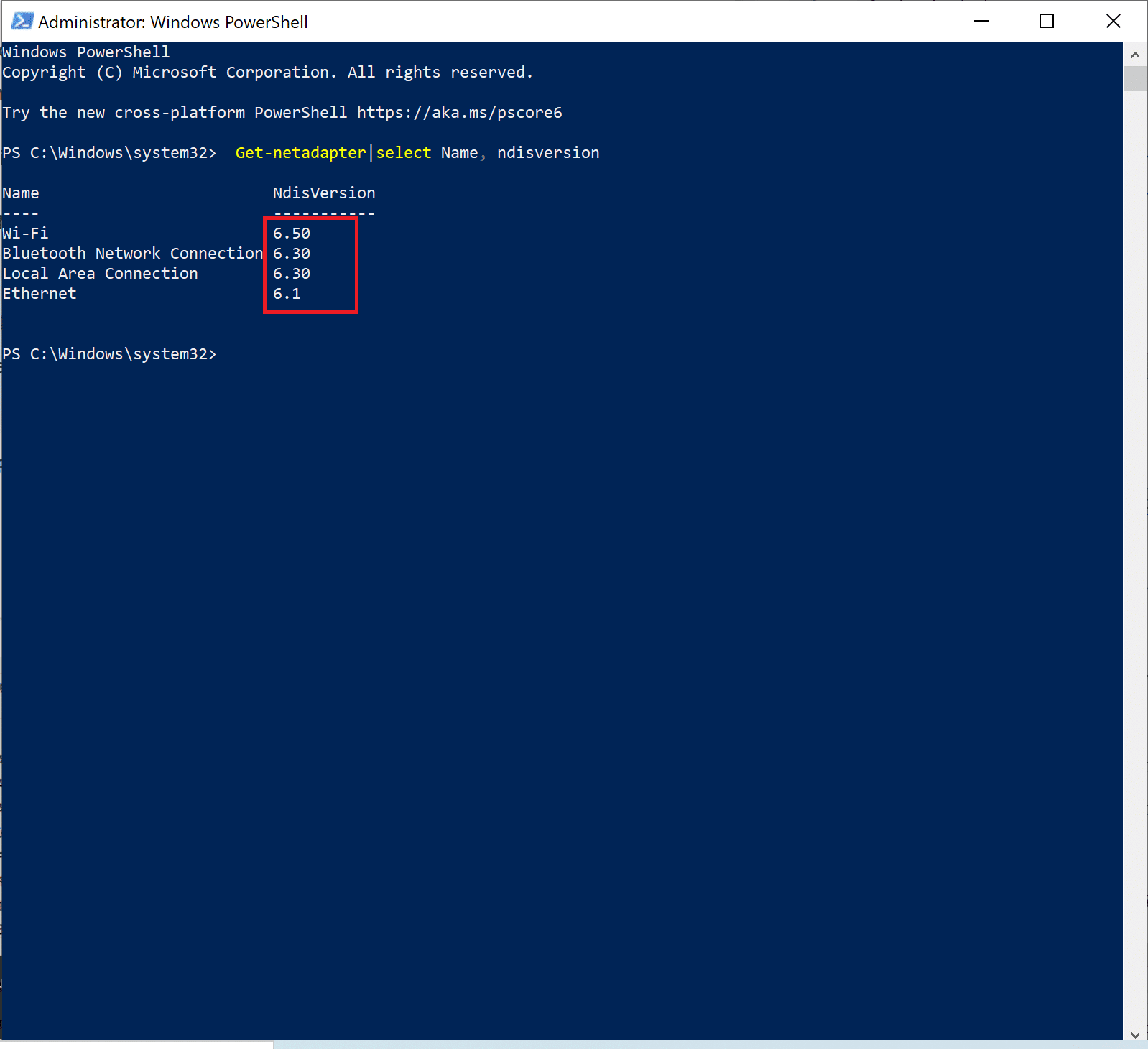
LAN、Bluetooth、Wi-Fiアダプターの数が6.30以上の場合、PCネットワークアダプターはMiracastをサポートできます。
数値が6.30未満の場合は、次の方法に従ってネットワークアダプタドライバを更新します。
方法2:ワイヤレスネットワークアダプタードライバーとグラフィックスドライバーを更新する
パートI:診断を実行してからネットワークドライバーを更新する
1. Windowsの検索バーに「デバイスマネージャー」と入力し、図のように起動します。
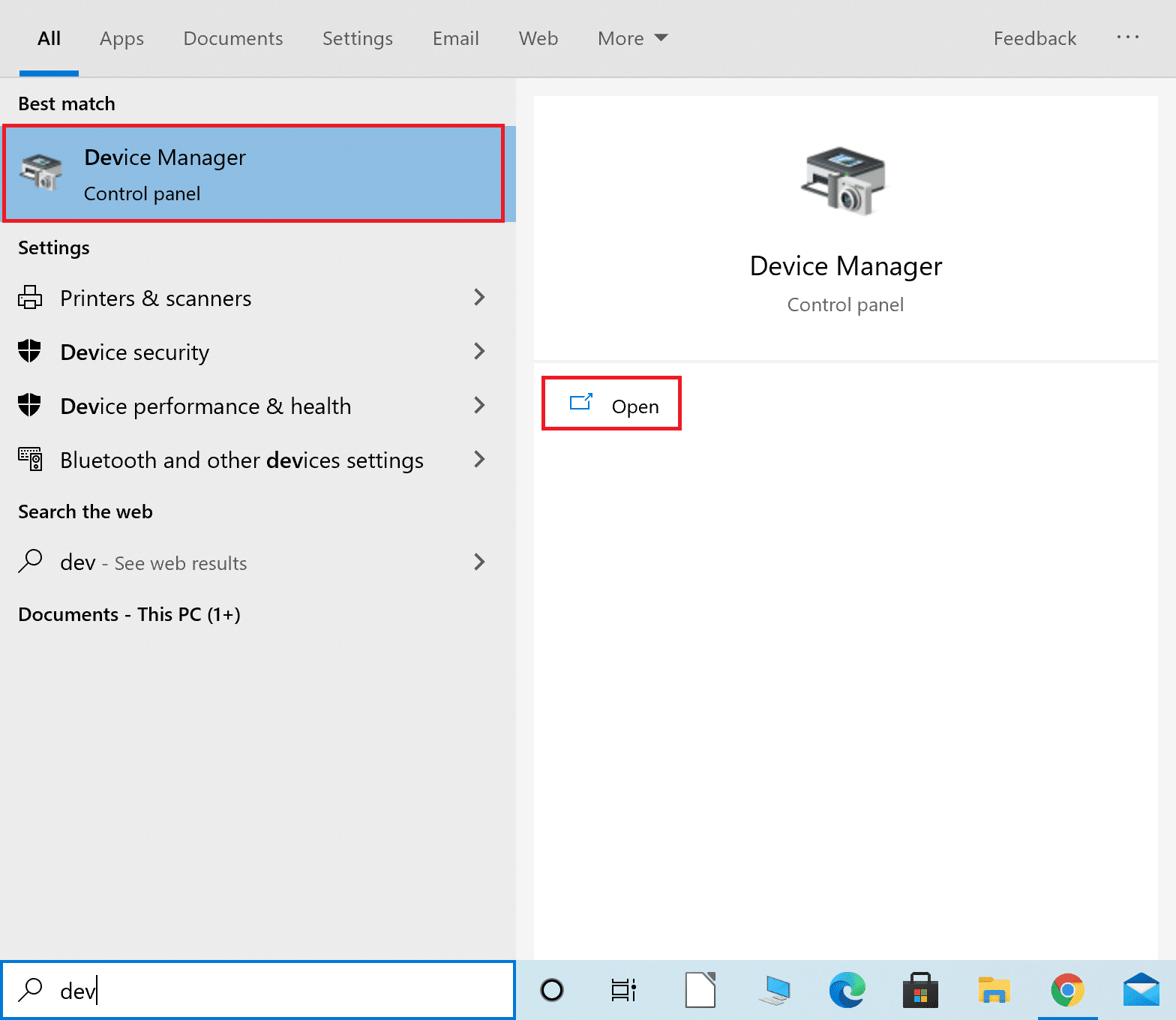
2. [デバイスマネージャー]ウィンドウで、[ネットワークアダプター]の横にある下向き矢印をクリックして展開します。
3.以下に示すように、ワイヤレスネットワークアダプタドライバを右クリックし、[ドライバの更新]を選択します。
![ワイヤレスネットワークアダプタドライバを右クリックして、[ドライバの更新]を選択します。 MiracastがWindows10で機能しない問題を修正](/uploads/article/1521/d1zBvGguevajIDjr.png)
注:上記の手順がうまくいかなかった場合は、PCがMiracastと互換性がないことを意味します。 残りの方法に従う必要はありません。
パートII:診断を実行してから、グラフィックスドライバーを更新する
次に、同様に重要なコンポーネント、つまりグラフィックスドライバーに対して次の一連の診断を実行します。 このためには、DirectX診断を実行する必要があります。
1. Windowsの検索バーに「実行」と入力し、ここから[実行]ダイアログボックスを起動します。
![Windowsの検索バーに「実行」と入力し、[実行]ダイアログボックスを起動します|](/uploads/article/1521/ZSv6qPzJ6Evp2P87.png)
2.次に、[実行]ダイアログボックスにdxdiagと入力し、次に示すように[ OK ]をクリックします。
![[実行]ダイアログボックスにdxdiagと入力し、[OK]をクリックします。 MiracastがWindows10で機能しない問題を修正](/uploads/article/1521/GJkRVDVcuYbu7Ke7.png)
3.これで、 DirectX診断ツールが開きます。 [表示]タブをクリックします。
4.右側の[ドライバー]ペインに移動し、強調表示されているドライバーモデルを確認します。

![右側の[ドライバー]ペインに移動し、ドライバーモデルを確認します](/uploads/article/1521/NItXiZhOvKm3S4B7.png)
5.ドライバーモデルがWDDM1.3未満の場合、PCはMiracastと互換性がありません。
ドライバーモデルがWDDM1.3以降の場合、PCはMiracastと互換性があります。
また読む: Windows10でMiracastをセットアップして使用する方法
方法3:両方のデバイスでWi-Fiを有効にする
Miracastでは、両方のデバイスを同じWi-Fiネットワークに接続する必要はありませんが、両方のデバイスでWi-Fiを有効にする必要があります。 MiracastがWindows10の問題を機能させない問題を修正する方法は次のとおりです。
1.Windowsの検索バーに「 Wi-Fi」と入力します。 図のように、検索結果からWi-Fi設定を起動します。
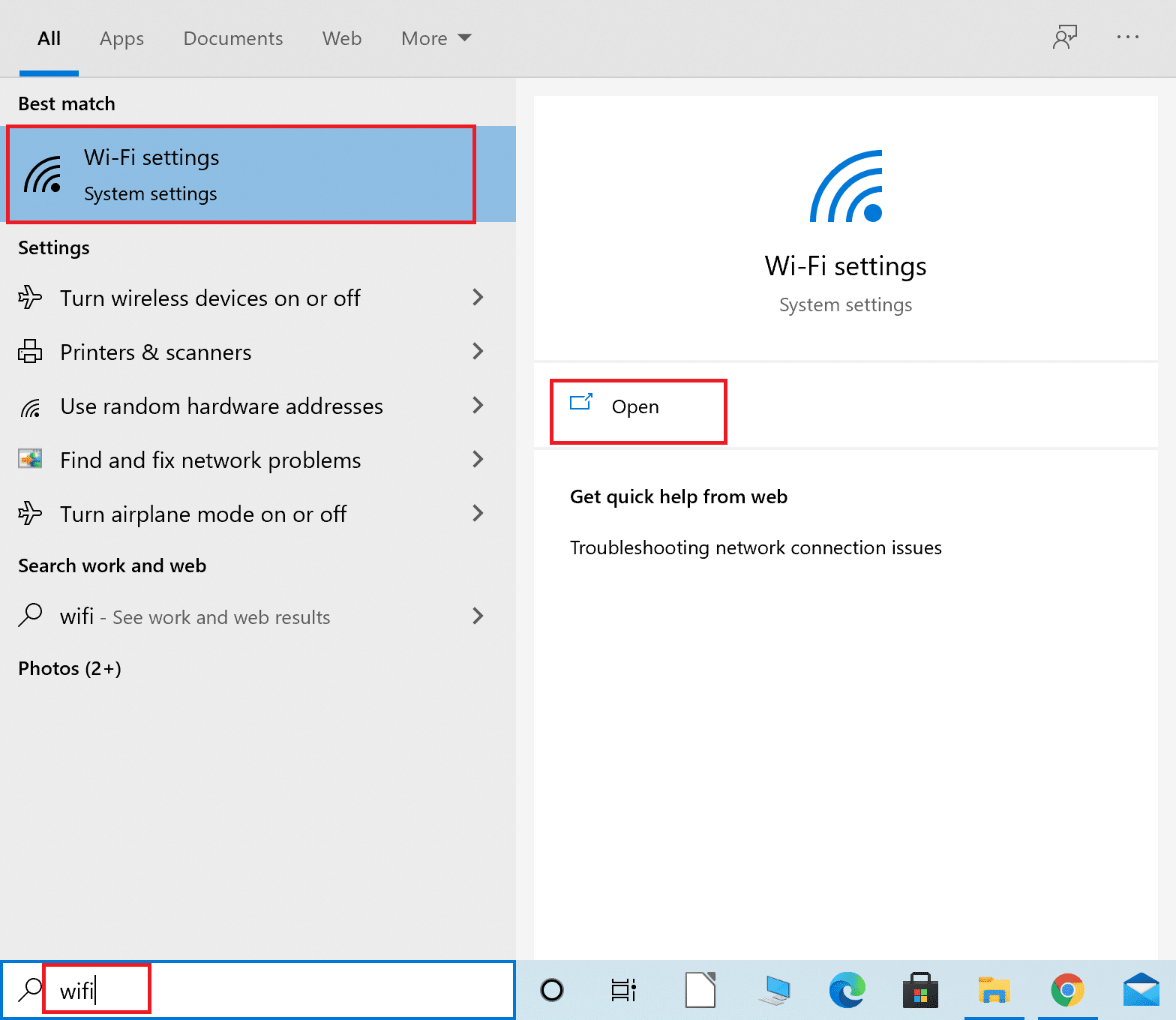
2.設定ウィンドウの右側のウィンドウで、 Wi-Fiがオンになっていることを確認します。
![設定ウィンドウの右側のウィンドウで、[Wi-Fi]の下でオンになっていることを確認します| Windows10でMiracastが機能しない問題を修正します](/uploads/article/1521/pt3SrQYg9LHVeBF0.png)
3.同様に、図のように、スマートフォンでWi-Fiを有効にします。
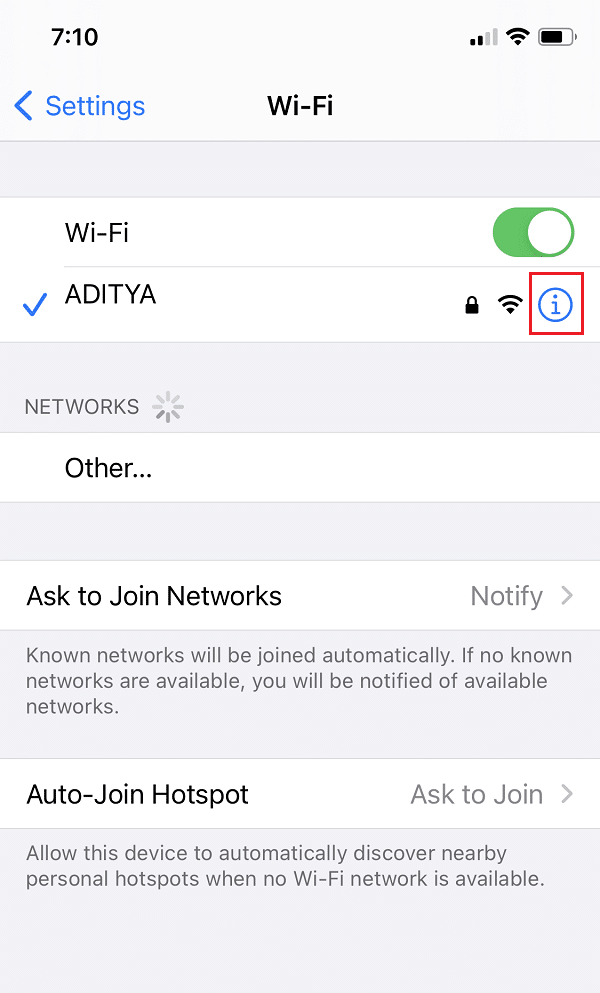
方法4:統合グラフィックスを有効にする
Miracast接続を機能させるには、PCでIntel IntegratedGraphicsが有効になっていることを確認する必要があります。 Windows 10コンピューターのBIOS設定でグラフィック設定を変更して、グラフィックドライバーの問題でサポートされていないMiracastを修正する方法は次のとおりです。
1. Windows 10でBIOSにアクセスする方法に関するガイドに従って、コンピューターで同じことを行います。
注: BIOSメニューは、マザーボードごとに異なって表示されます。 特定のモデルまたはブランドのBIOSに関する情報については、製造元のWebサイトにアクセスするか、ユーザーマニュアルを確認してください。
2. BIOS画面に入ったら、[詳細設定]または[エキスパート設定]に移動します。
3.次に、左側のパネルから[ Advanced ChipsetFeatures ]を見つけてクリックします。
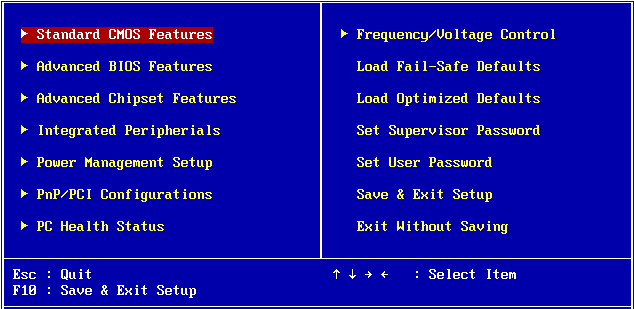
4.ここで、 Primary GraphicsAdapterまたはGraphicsConfigurationに移動します。
5.次に、[ IGP]> [PCI]> [PCI-E ]または[ iGPUマルチモニター]を選択して、デバイスで統合グラフィックスを有効にします。
また読む: Windows10で検出されないグラフィックカードを修正する
方法5:ワイヤレスアダプタの設定を変更する
ワイヤレスアダプタが5GHzまたは802.11blgではなくAutoに設定されている可能性が高いため、MiracastがWindows10の問題で機能しません。 ワイヤレスアダプタの設定を変更するには、以下の手順に従ってください。
1.デバイスマネージャを起動し、方法2の説明に従ってネットワークアダプタを展開します。
2.次に、図のように、ワイヤレスネットワークアダプタを右クリックして、[プロパティ]を選択します。
![ワイヤレスネットワークアダプタを右クリックして、[プロパティ]を選択します。お使いのPCはMiracastをサポートしていません](/uploads/article/1521/ZgwPKL7OmwyLTjim.png)
3. [プロパティ]ウィンドウで、[詳細設定]タブに切り替えます。
4. [プロパティ]で、[ワイヤレスモードの選択]をクリックします。
5. [値]ドロップダウンから[有効]を選択し、[ OK ]をクリックします。
![右側で、値を[有効]に変更し、[OK]をクリックします。お使いのPCはMiracastをサポートしていません](/uploads/article/1521/HPpOZIWbr36DKyvy.png)
コンピュータを再起動してから、PCがMiracastをサポートしていないかどうかを確認してください。エラーが修正されました。
方法6:VPNを無効にする(該当する場合)
コンピューターでサードパーティのVPNが有効になっていると、Miracast接続に干渉します。 したがって、次のように無効にします。
1.タスクバーの右下に移動し、サードパーティのVPNソフトウェアを右クリックします。
2.次に、図のように、[終了]または同様のオプションをクリックします。
![[終了]または同様のオプションをクリックします| 「お使いのPCはMiracastをサポートしていません」を修正](/uploads/article/1521/W64Ho1EZoeZIbaTh.png)
また読む: VPNとは何ですか? 使い方?
方法7:ワイヤレスネットワークアダプタードライバーを再インストールする
ワイヤレスネットワークアダプタドライバの更新と競合するプログラムの無効化が機能しなかった場合は、そうすることでMiracastがWindows10で機能しない問題が修正される可能性があります。 以下の手順に従ってアンインストールしてから、ワイヤレスネットワークアダプタのドライバをインストールしてください。
1.前に説明したようにデバイスマネージャを起動します。
2.次に、このウィンドウで[ネットワークアダプタ]を展開します。
3.ワイヤレスネットワークアダプタを右クリックし、強調表示されているように[デバイスのアンインストール]を選択します。
![ワイヤレスネットワークアダプタを右クリックし、[デバイスのアンインストール]を選択します。お使いのPCはMiracastをサポートしていません](/uploads/article/1521/VKACucCWPfVPV8BD.png)
4.ポップアップボックスで[アンインストール]を選択して、アンインストールを確認します。
5.最後に、 PCを再起動します。 コンピューターが再起動すると、Windowsは不足しているワイヤレスネットワークアダプタードライバーを自動的に再インストールします。
おすすめされた:
- Windows10のMiracastでワイヤレスディスプレイに接続する
- AndroidまたはiPhoneの画面をChromecastにミラーリングする方法
- エラーコード0x80004005を修正する方法
- Windows10でコマンドプロンプトが表示されてから消えるのを修正
このガイドがお役に立てば幸いです。Miracastが機能しない、またはPCがWindows10デスクトップ/ラップトップでMiracastの問題をサポートしていない問題を修正できます。 どの方法が効果的かをお知らせください。 また、ご質問やご提案がございましたら、下のコメント欄にご遠慮なくお寄せください。
